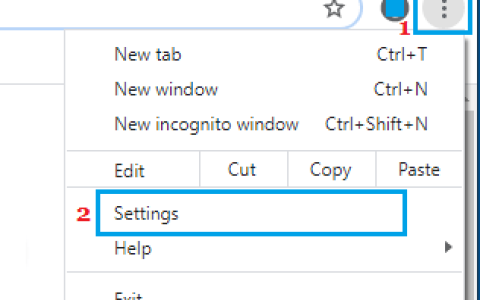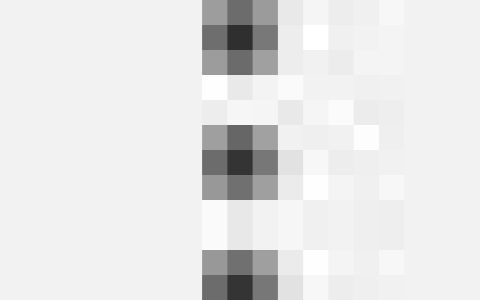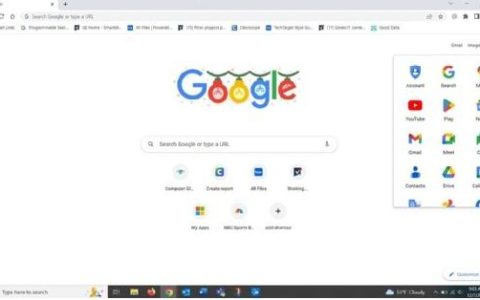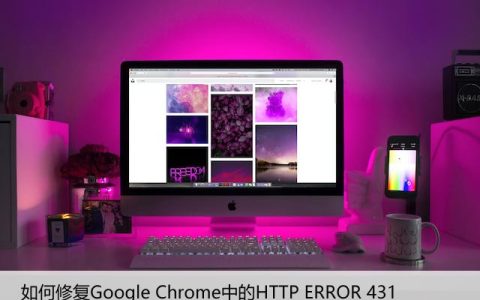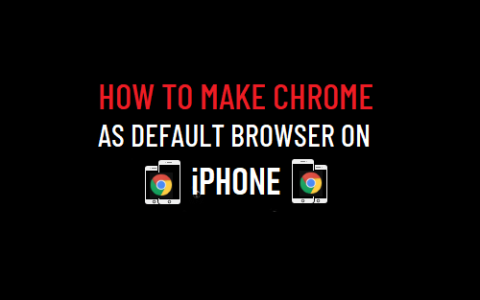谷歌浏览器提供了将您最喜欢或经常访问的网站设置为主页的选项,这样您就可以通过单击任何 Chrome 浏览器选项卡中的主页图标来访问该网站。
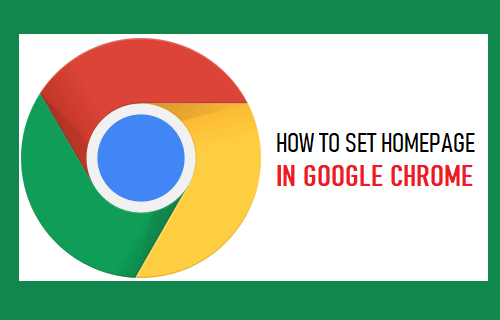
在谷歌浏览器中设置主页
如果有您经常访问的特定网站或网页,您可以通过将其添加到谷歌浏览器作为主页来方便您访问该网站/网页。
将任何网站或网页添加到 Google Chrome 后,您在计算机上打开的每个Chrome 浏览器选项卡中都会显示一个主页图标。
这使您可以通过单击 Google Chrome 中的主页图标随时访问您最喜爱或经常访问的网站。
1.在电脑上的谷歌浏览器中设置主页
您可以按照以下步骤在 Windows 计算机、MacBook 或 Chromecast 上的 Google Chrome 中设置主页。
打开谷歌浏览器> 点击右上角的三点图标,然后在下拉菜单中选择设置。
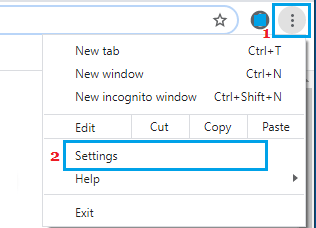
在 Chrome 设置屏幕上,选择左窗格中的外观选项卡。在右窗格中,启用“显示主页按钮”选项,选择“输入自定义网址”选项并输入您选择的网站地址。
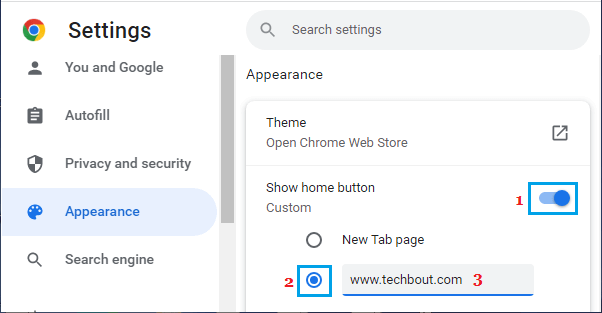
在此之后,关闭浏览器页面 > 重新启动Google Chrome,您现在将在打开的每个 Chrome 窗口中看到一个主页图标。
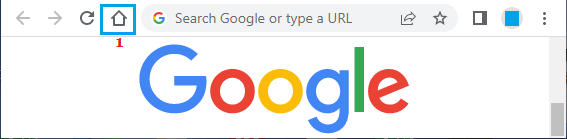
单击主页图标会将您带到您在 Google Chrome 中设置为主页的特定网站或网页。
2. 在 Android 手机或平板电脑的 Chrome 中设置主页
设置主页选项也可在 Android 手机和平板电脑上的 Chrome 应用程序中使用。
1.打开Chrome 浏览器> 点击三点图标并在下拉菜单中选择设置。
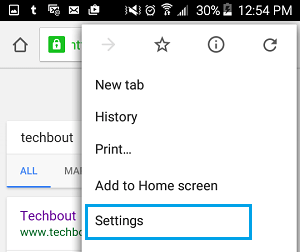
2.在“设置”屏幕上,向下滚动并点击“主页”> 在下一个屏幕上,将“主页”旁边的开关移动到“打开”位置,选择“打开此页面”选项并键入您要添加到 Chrome 的网站的URL 。
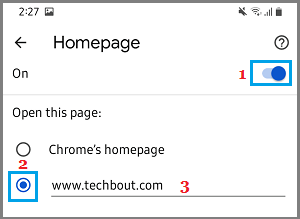
设置主页选项在 iPhone 和 iPad 上的 Chrome 浏览器中不可用。
3. 让 Chrome 在启动时打开多个网站
如果您经常访问多个网站或网页,您可以让谷歌浏览器自动打开它们以供您立即使用。
打开Google Chrome >在不同的浏览器选项卡中访问要添加到 Google Chrome 的网站或网页。打开网页后,单击3 点图标>在下拉菜单中选择设置。
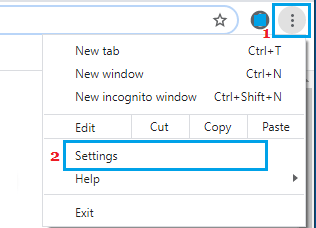
在设置屏幕上,选择左侧窗格中的启动。在右窗格中,单击使用当前页面选项。
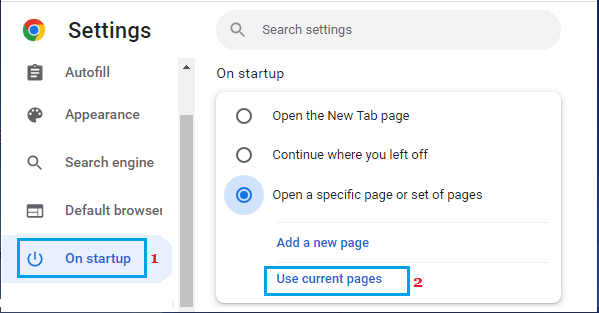
当前在不同 Chrome 浏览器选项卡中打开的所有网站都将添加到 Google Chrome。
此后,每当您在计算机或移动设备上启动 Chrome 浏览器时,您总会发现 Google Chrome 会自动打开这些网站。